หากคุณสตรีมการเล่นเกมหรือกิจกรรมอื่นๆ ทางออนไลน์ แสดงว่าคุณกำลังแชร์ข้อมูลที่อยู่บนหน้าจอของคุณ โดยทั่วไปแล้ว วิธีนี้ใช้ได้ แต่บางครั้งเมื่อคุณถ่ายทอดสด สิ่งต่างๆ ผิดพลาด และคุณสามารถแสดงรายละเอียดที่คุณไม่ได้ตั้งใจได้ ในบางกรณีสามารถแก้ไขได้ง่าย ตัวอย่างเช่น หากคุณแสดงรหัสผ่านไปยังล็อบบี้เกมส่วนตัว คุณสามารถสร้างล็อบบี้ใหม่ได้ ในกรณีอื่นๆ ข้อมูลจะไม่สามารถเปลี่ยนแปลงได้ง่ายๆ เช่น ที่อยู่อีเมลของคุณ
เมื่อตระหนักถึงความเสี่ยงที่อาจเกิดขึ้นจากการเปิดเผยข้อมูลขณะสตรีม นักพัฒนาของ Discord ได้รวม a “โหมดสตรีมเมอร์” ใน Discord ที่ออกแบบมาเพื่อซ่อนข้อมูลที่อาจมีความละเอียดอ่อนควบคู่ไปกับศักยภาพอื่นๆ ความรำคาญ
ในการกำหนดค่าโหมดสตรีมเมอร์ ให้เปิดการตั้งค่าผู้ใช้ของ Discord โดยคลิกที่ไอคอนล้อเฟืองที่มุมล่างซ้าย จากนั้นสลับไปที่แท็บ "โหมดสตรีมเมอร์" ตัวเลือกแรก "เปิดใช้งานโหมดสตรีมเมอร์" เป็นการสลับเพื่อเปิดหรือปิดใช้งานคุณลักษณะโหมดสตรีมเมอร์ “เปิด/ปิดโดยอัตโนมัติ” สามารถตรวจจับได้โดยอัตโนมัติว่าแอปสตรีมมิ่ง OBS หรือ XSplit กำลังทำงานอยู่หรือไม่ และเปิดโหมดสตรีมเมอร์ไว้
“ซ่อนข้อมูลส่วนบุคคล” ใช้เพื่อซ่อนข้อมูลส่วนบุคคลและข้อมูลบัญชี เช่น ที่อยู่อีเมล บัญชีที่เชื่อมโยง บันทึกของผู้ใช้ และแท็กหมายเลขบัญชี
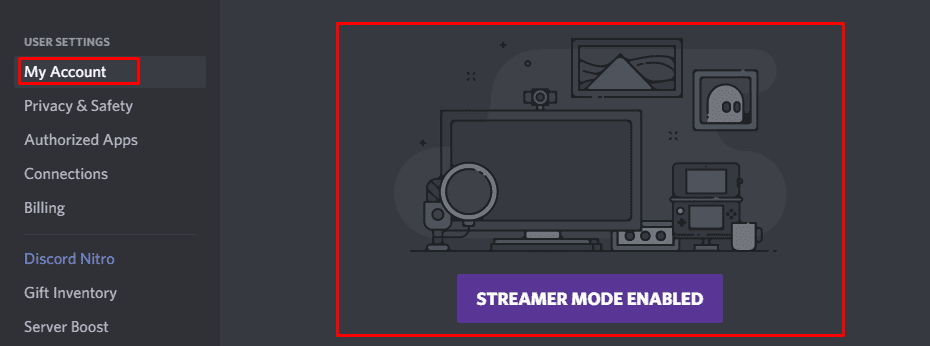
“ซ่อนลิงก์เชิญ” จะซ่อน URL ของลิงก์คำเชิญ อย่างไรก็ตาม ซ่อนเมื่อสร้างลิงก์เท่านั้น แต่จะยังมองเห็นได้เมื่อคุณวางลิงก์ที่ใดก็ได้ แม้แต่ใน Discord
“ปิดเสียง” จะปิดเอฟเฟกต์เสียง เช่น การแจ้งเตือนเมื่อมีคนเข้าร่วมหรือออกจากช่องเสียง หรือปิดเสียงไมโครโฟน “ปิดใช้งานการแจ้งเตือน” ป้องกันการแจ้งเตือนบนเดสก์ท็อป เช่น การแจ้งเตือนเกี่ยวกับการถูกกล่าวถึงในโพสต์
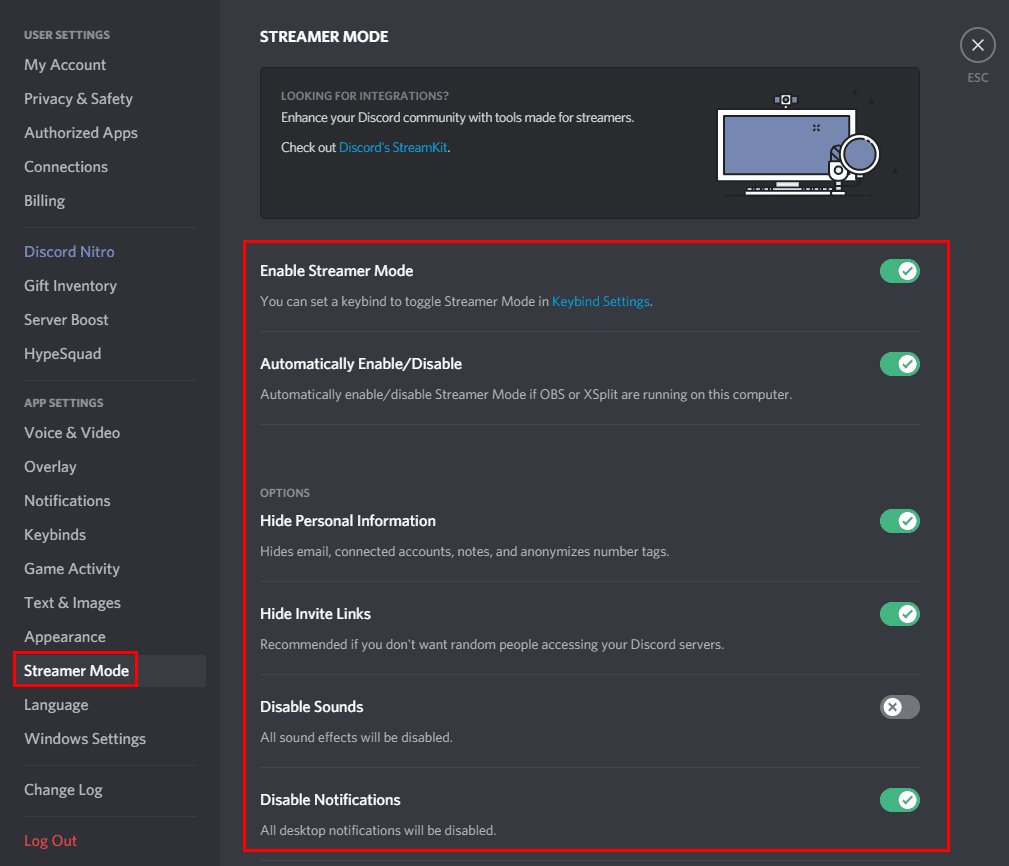
ตามที่กล่าวไว้ในคำอธิบายของ "เปิดใช้งานโหมดสตรีมเมอร์" คุณสามารถกำหนดค่าแป้นพิมพ์ลัดเพื่อเปิดหรือปิดโหมดสตรีมเมอร์ในแท็บการตั้งค่า "ปุ่มลัด" ในการดำเนินการดังกล่าว ให้คลิก “เพิ่มการผูกคีย์” ที่ด้านบนขวา จากนั้นเลือกการกระทำ “สลับโหมดสตรีมเมอร์” และกำหนดค่าคีย์หรือชุดคีย์ผสมที่คุณต้องการใช้
